كيفية تغيير البطاريات في جهاز تحكم Oculus
منوعات / / April 05, 2023
تجربة الواقع الافتراضي مع Oculus Quest 2 هي شأن كبير. يعد الدخول في عالم الواقع الافتراضي والتحكم في زمام الأمور أحد أفضل التجارب التي يمكن أن يتمتع بها اللاعب. ولكن ماذا لو تمت مقاطعة تجربتك المذهلة عن طريق إشعار البطارية المنخفضة؟ لا شيء مزعج أكثر من جلسة لعب متقطعة. لذا ، هل تريد معرفة كيفية تغيير البطاريات في جهاز التحكم Oculus؟ إذا كانت الإجابة بنعم ، فأنت في المكان الصحيح! في هذه المقالة ، نقدم لك الدليل المثالي لتعلم كيفية تغيير بطاريات وحدة التحكم Oculus Quest 2. اقرأ حتى النهاية لفهم كيفية استبدال بطارية جهاز التحكم Oculus Quest بشكل شامل.

جدول المحتويات
- كيفية تغيير البطاريات في جهاز تحكم Oculus
- لماذا تنخفض بطارية Oculus Quest 2 الخاصة بي بسرعة كبيرة؟
- كم من الوقت يدوم Oculus؟
- كيف يمكنني التحقق من عمر بطارية Oculus؟
- كيفية تغيير بطاريات جهاز التحكم Oculus Quest 2؟
- كيف يمكنني تمكين Oculus على جهاز الكمبيوتر؟
كيفية تغيير البطاريات في جهاز تحكم Oculus
أوكيلوس كويست 2، المعروف الآن باسم ميتا كويست، يجلب لك تجربة VR خالية من الكابلات ويحسن تجربتك مع معالج أكثر قوة وتصميم أخف وشاشة أكثر حدة. استمر في القراءة لمعرفة المزيد حول كيفية تغيير البطاريات في جهاز التحكم Oculus.
لماذا تنخفض بطارية Oculus Quest 2 الخاصة بي بسرعة كبيرة؟
ال بطاريات ليثيوم أيون المطلوبة في سماعة الرأس لـ Oculus Quest 2 تتحلل بمرور الوقت، مما يؤدي إلى نفادها بشكل أسرع. أيضا ، هل تحتفظ ببطارياتك مشحونة بالكامل؟ في الواقع ، إن شحن البطارية بالكامل ليس أمرًا مثاليًا. أ Quest 2 الذي يتم الاحتفاظ به بنسبة 100٪ ستنتهي مع عمر بطارية أسوأ بعد عام أو عامين. لذا ، فإن الاحتفاظ بالبطاريات بنسبة 80٪ هو الخيار الأفضل.
كم من الوقت يدوم Oculus؟
مع عمر بطارية قصير جدًا ، يعد Oculus Quest 2 جهازًا قابلًا لإعادة الشحن ، وتحتاج المجموعة بأكملها ليتم شحنها بشكل متكرر ، وخاصة سماعة الرأس ، حيث أن وحدة التحكم لا تأتي مع بطارية. على الرغم من أنك تعرف كيفية تغيير البطاريات في وحدة التحكم Oculus ، عند الشحن الكامل ، يمكنك توقع تشغيل سماعة الرأس حوالي ساعتين إلى ثلاث ساعات ، وهي ليست مشكلة كبيرة مقارنة بالشحن المتكرر.
اقرأ أيضا: ما هي مدة استخدام شواحن iPhone؟
كيف يمكنني التحقق من عمر بطارية Oculus؟
نعلم جميعًا أن Oculus Quest 2 هو نظام VR رائع يوفر تجربة هائلة للاعبين ، ولكن عيبه الرئيسي والأكثر خطورة هو عمر البطارية القصير. يجب عليك توصيل البطارية أثناء استخدام مجموعة VR. بغض النظر عن عدد البطاريات الإضافية لديك أو عدد البطاريات التي يتم توصيلها ، تظل نسبة البطارية مصدر قلق.
لحسن الحظ ، يمكنك مراقبة نسبة البطارية. إليك كيفية التحقق من مستوى البطارية في Oculus Quest 2.
الطريقة الأولى: في سماعة الرأس Oculus Quest 2
1. على ال عرض المنزل، وجه وحدة التحكم الخاصة بك إلى إعدادات سريعة صينية لسحب القائمة.
2. بعد ذلك ، قم بتوجيه وحدة التحكم في الجزء العلوي من القائمة لرؤية ملف نسبة البطارية.
الطريقة 2: على تطبيق Oculus Mobile
1. افتح ال كوة التطبيق على هاتفك.
2. اضغط على الأجهزة فاتورة غير مدفوعة.
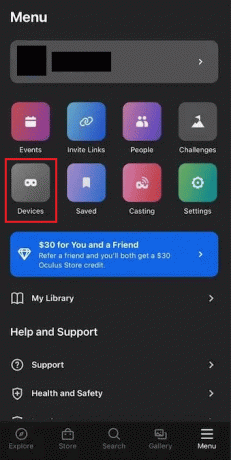
3. ثم اضغط على ملف رمز VR لرؤية ال نسبة البطارية.

اقرأ أيضا: لماذا لا يتم شحن جهاز Oculus Go الخاص بك؟
كيفية تغيير بطاريات جهاز التحكم Oculus Quest 2؟
تمت ترقية وحدات التحكم التي تعمل باللمس Meta Quest 2 مع بيئة عمل محسّنة ومسند إبهام جديد يضيف الثبات عند الحاجة. لا تحتوي وحدات التحكم Quest 2 على بطارية مدمجة مثل سماعة الرأس ولها عمر بطارية قصير جدًا. يجب على المستخدم تغيير بطاريات AA الفردية يدويًا في كل مرة تنفد فيها طاقة البطاريات. يمكنك تغيير بطاريات وحدة التحكم Oculus Quest 2 أو استبدال البطاريات الموجودة في حجرة البطارية المخفية خلف قبضة وحدة التحكم.
يعد استبدال بطارية Oculus Quest 2 أسهل مما كنت تعتقد. إليك كيفية تغيير البطاريات في جهاز التحكم Oculus.
1. امسك ال مراقب مع ال رمز الإخراج لافتا.
2. حرك ال غطاء البطارية مع قليل من الضغط.
3. مسح ال البطارية الحالية واستبدله بـ بطارية جديدة.
4. حرك ال غطاء يعود إلى مكانه.
5. كرر هذه الخطوات مع وحدة التحكم الأخرى.
اذا كنت تمتلك بطاريات AA قابلة لإعادة الشحن، يمكنك دمجها مع شاحن بطارية متوافق للحصول على خيار أكثر صداقة للبيئة. من خلال القيام بذلك ، يمكنك الحصول على مجموعتين من البطاريات القابلة للتبديل في جميع الأوقات دون المساومة على طريقة اللعب الخاصة بك.
كيف يمكنني تمكين Oculus على جهاز الكمبيوتر؟
بعد تعلم كيفية تغيير البطاريات في وحدة تحكم Oculus ، دعنا نرى كيفية تمكين Oculus على جهاز الكمبيوتر. تجربة الواقع الافتراضي هي تجربة مدهشة لا تقتصر على سماعة رأس الواقع الافتراضي الخاصة بك ؛ يمكنك تجربتها على جهاز الكمبيوتر الخاص بك أيضًا. ولكن من أجل ذلك ، يجب أن يكون جهاز الكمبيوتر الخاص بك متوافقًا مع الواقع الافتراضي ، مما يعني أن الإعداد يحتوي على ملف نظام التشغيل Windows و أ منفذ USB 3.0. يجب أن يكون جهاز الكمبيوتر الخاص بك قويًا بما يكفي لتشغيل محتوى VR بدون مشكلة. إذا كان جهاز الكمبيوتر الخاص بك متوافقًا ، فيمكنك الانغماس في VR من خلال جهاز الكمبيوتر الخاص بك أيضًا ، مما يعني أن جهاز الكمبيوتر الخاص بك سيقوم بجميع عمليات المعالجة وتتبع البيانات والعرض.
هل تريد معرفة ما إذا كان جهاز الكمبيوتر الخاص بك يلبي المتطلبات أم لا؟ الق نظرة على المتطلبات الحالية.
- وحدة المعالجة المركزية: معالج Intel i5-4590 / AMD Ryzen 5 1500X أو أكبر
- نظام التشغيل: نظام التشغيل Windows 10
- وحدة معالجة الرسومات: NVIDIA GeForce GTX 970 / AMD Radeon R9290
- كبش: 8 جيجابايت
- شادر فيرتيكس: 5.1
- بكسل تظليل: 5.1
- فيديو ذاكرة الوصول العشوائي مخصص: 3 جيجابايت
والآن بعد أن عرفت المتطلبات ، من الواضح أنك تريد تجاوزها.
قبل المتابعة ، سيتعين عليك التنزيل والتثبيت ميتا كويست 2 على جهاز الكمبيوتر الخاص بك. ثم:
1. قم بتشغيل ملف أوكيلوس كويست 2 سماعة.
2. قم بتوصيل ملف نهاية USB-C لسماعة الرأس الخاصة بك و ال طرف USB لجهاز الكمبيوتر / الكمبيوتر المحمول.
3. في تطبيق Oculus ، حدد يسمح.
4. ثم حدد يُمكَِن لتمكين ارتباط Oculus.

الأسئلة المتداولة (FAQs)
س 1. كيف يمكنني معرفة ما إذا كان الكمبيوتر المحمول الخاص بي يمكنه تشغيل الواقع الافتراضي؟
الجواب. إذا كان لديك يمكن للكمبيوتر المحمول تلبية المتطلبات المذكورة أعلاه ، يمكنها بالتأكيد تشغيل VR.
س 2. هل يتطلب Oculus وحدة تحكم في الألعاب؟
الجواب. لا، لا يتطلب Oculus a التحكم في الألعاب أو جهاز كمبيوتر ، على الرغم من أنه يمكنك ربطه بجهاز الكمبيوتر ، فإن سماعة الرأس وحدها توفر الكثير من الألعاب للعب.
س 3. ما هي البطارية المستخدمة في Oculus Quest 2؟
الجواب. تتميز سماعة Oculus Quest 2 بملقم 3640 مللي أمبير بطارية ليثيوم أيون قابلة لإعادة الشحن و ال يتطلب تحكم مفردة غير قابلة لإعادة الشحن بطاريات AA.
مُستَحسَن:
- كيفية تسجيل المكالمات على iPhone بدون تطبيق مجانًا
- وأوضح أنواع موصل بطاقة الفيديو
- كيفية تعطيل خدمة Gear VR على نظام Android
- كيفية التحقق من صحة البطارية على Android
هنا لديك! الآن أنت تعرف كيفية تغيير البطاريات في جهاز تحكم Oculus وكيفية استبدال بطارية وحدة تحكم Oculus Quest. نأمل أن تكون قد استمتعت بتعلم إجراء استبدال بطارية وحدة التحكم Oculus Quest 2. لا تتردد في طرح شكوكك ولا تنس إضافة اقتراحاتك في قسم التعليقات أدناه.

بيت ميتشل
بيت هو كاتب رئيسي في TechCult. بيت يحب كل ما يتعلق بالتكنولوجيا وهو أيضًا صانع أعمال متشوق في القلب. لديه عشر سنوات من الخبرة في كتابة الإرشادات والميزات وأدلة التكنولوجيا على الإنترنت.



